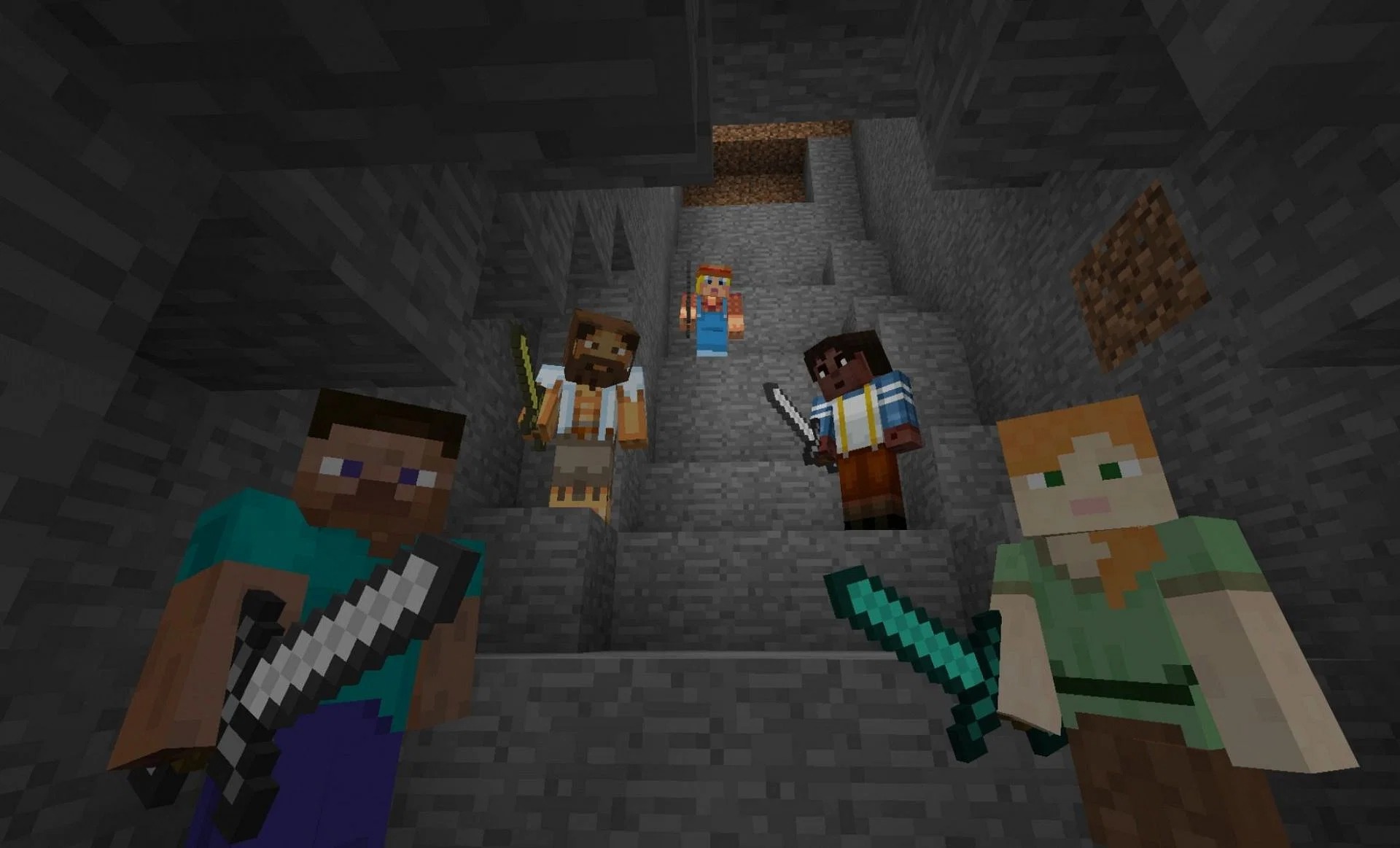Không chỉ là một tựa game sinh tồn vui nhộn một mình, Minecraft còn cho phép bạn gọi đồng đội và cùng nhau thám hiểm, xây dựng thế giới.
Với khả năng sáng tạo, sinh tồn của Minecraft thì chơi một mình thật sự rất buồn tẻ. May mắn thay game có hỗ trợ nhiều người chơi để bạn và hội cạ cứng cùng nhau sinh tồn và khám phá thế giới mở. Minecraft cung cấp nhiều cách để bạn cùng những người bạn có thể kết nối với nhau. Một trong những yêu cầu tiên quyết là cả nhóm phải sử dụng cùng một phiên bản game, cùng một phiên bản cập nhật. Ngoài ra cũng phải cùng nền tảng nữa vì chỉ có PC chơi cùng với PC, mobile và console chơi cùng với mobile và console.

Thiết lập LAN trong Minecraft: Java Edition
Nếu bạn đang chơi phiên bản Minecraft: Java Edition thì có thể thiết lập LAN để chơi cùng nhau, miễn là cả hội đều đang kết nối tới cùng một mạng LAN.
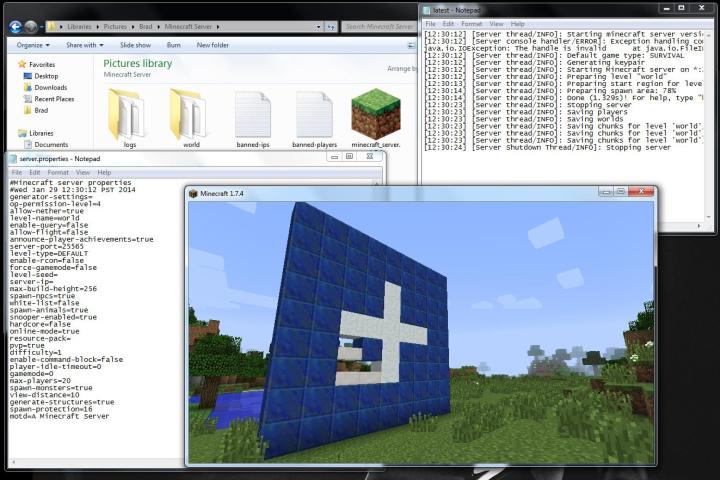
Bước 1: Mở Minecraft là chọn Single Player
Bước 2: Sau khi thế giới được tải thành công, mở Menu game bằng phím ESC
Bước 3: Chọn Open to Lan
Bước 4: Chọn chế độ mà bạn muốn tạo, sau đó chọn Start LAN World
Bước 5: Những ai muốn tham gia cùng bạn thì chọn mục Multiplayer từ màn hình chính, nếu kết nối cùng 1 mạng LAN thì thế giới của bạn sẽ hiện ra và tham gia thôi.
Thiết lập LAN trong Minecraft: Bedrock Edition
Với phiên bản Minecraft: Bedrock Edition thì cần tạo một phiên chơi LAN
Bước 1: Mở game, nhấn Play rồi tạo hoặc chỉnh sửa thế giới của bạn bằng nút hình cây bút
Bước 2: Chọn mục Multiplayer rồi bật Visible to LAN
Bước 3: Chạy thế giới và chờ đợi, những ai muốn tham gia thì đi tới mục Friend khi bắt đầu game và tìm đúng thế giới mà bạn đã tạo
Tạo server trực tuyến
Bên cạnh chơi LAN bạn cũng sẽ có thể tạo một thế giới trực tuyến để bạn của bạn hoặc thậm chí người khác cũng có thể tham gia ở bất cứ đâu. Tạo máy chủ của riêng bạn là lý tưởng cho những người muốn có nhiều quyền kiểm soát đối với tất cả các khía cạnh trong thế giới của họ. Bạn có thể tham khảo cách bên dưới:
Tạo server online Minecraft: Java Edition
Bước 1: Tải và cài đặt file server của game tại trang chính thức của Minecraft
Bước 2: Khi tạo được server, bạn và bạn của bạn có thể tham gia bằng cách nhấn vào nút Multiplayer rồi chọn Add Server và nhập địa chỉ IP được cấp là đã có thể vào.
Tương tự nếu bạn muốn tham gia thế giới của người khác thì có thể nhập địa chỉ IP công khai mà họ cung cấp.
Tạo server online Minecraft: Bedrock Edition
Bước 1: Hiện mới chỉ có 3 server hỗ trợ phiên bản Bedrock Edition là Mineplex, InPVP, and Lifeboat.
Bước 2: Đi tới tab Servers và chọn thế giới bạn muốn tham gia
Bước 3: Server khác có thể được thêm bằng cách dùng tuỳ chọn Add Server và thêm vào những thứ cần thiết, tuy nhiên console sẽ có nhiều hạn chế.
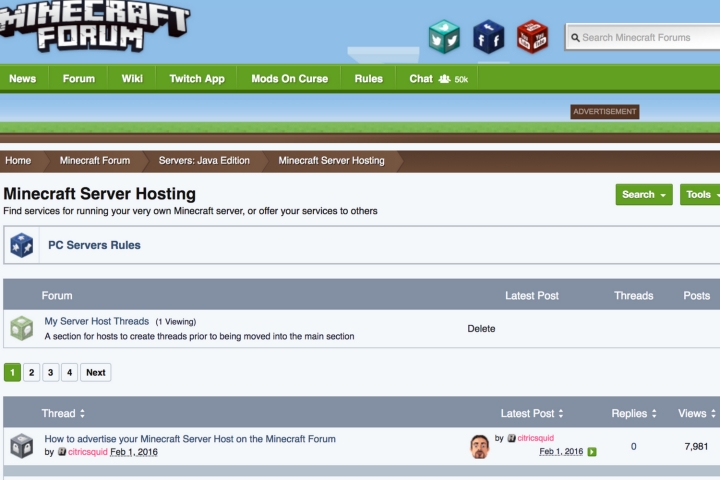
Sử dụng Minecraft Realms
Minecraft Realms cung cấp hàng tá thế giới đáng kinh ngạc để khám phá đồng thời cho phép bạn tạo và tổ chức các trò chơi của riêng mình. Bạn được giới hạn tham gia 10 người bạn, nhưng việc thiết lập dễ dàng một cách đáng ngạc nhiên so với hầu hết các phương pháp khác. chính là điểm cộng.
Bước 1: Đầu tiên bạn cần tạo Realm để bạn và bạn của bạn tham gia, chỉ cần click Play và chọn Create on Realms.
Bước 2: Kế đến bạn cần mời người chơi khác, quay trở lại menu chính nhấn vào Play một lần nữa và chọn Edit -> Members
Bước 3: Lúc này bạn đã có thể mời bạn của bạn tham gia, khi đồng ý lời mời bạn có thể tham gia Realm bằng tuỳ chọn Minecraft Realms ở menu chính.
Chia đôi màn hình

Cách này chỉ có thể sử dụng trên console và bạn sẽ cần đến các tay cầm phụ đấy. Khỉ cần kết nối các tay cầm và chơi game là xong, lúc này game sẽ tự chia màn hình.